手机当电脑摄像头,小编教你怎么用手机做电脑视频摄像头
教程之家
Win7
如果要用电脑和别人视频聊天,突然间发现电脑摄像头故障不能使用,很多的用户对此焦虑不已,其实如果有手机摄像头一切都好办。虽然两个摄像头看起来没有丝毫联系,但是只要操作方式正确就能使二者合二为一。下面,小编就跟大家分享手机做电脑视频摄像头的图文操作了。
随着手机的日渐发达,手机越来越智能化,也越来越像一台小巧玲珑的电脑,可以完成很多IT方面的功能。如果手机“嫁接”在电脑上,与电脑配合使用,无疑成为一种另类的信息生活方式,例如手机当电脑摄像头,下面,小编就来教大家如何用手机做电脑视频摄像头。
怎么用手机做电脑视频摄像头
首先在电脑上装好手机的驱动。
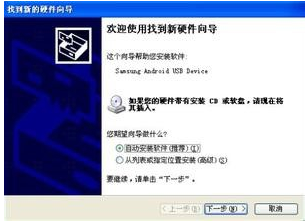
视频摄像头图-1
在电脑上下载一个手机pc摄像头,或着魅色。
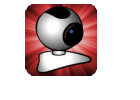
手机图-2
打开手机usb调试。
usb调试打开方法:进入设置进入进入手机配置信息,狂戳版本号就可打开:开发者模式。
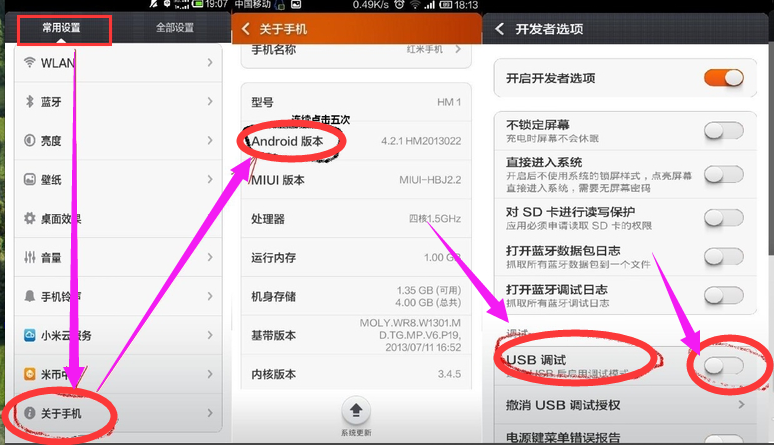
手机图-3
进入开发者模式,就可以打开usb调试。
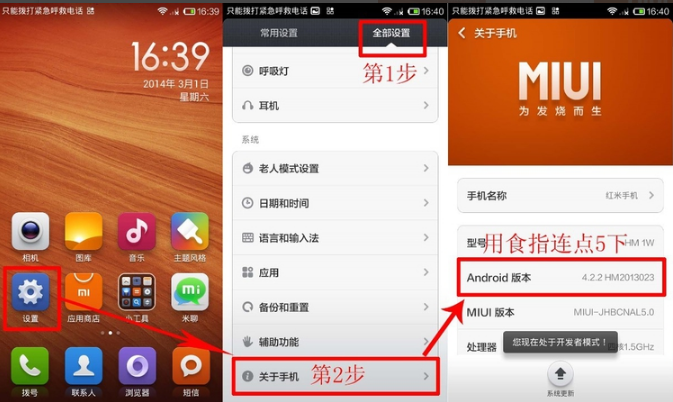
视频摄像头图-4
用usb线连接手机,打开电脑上的软件,然后等待手机上装好相同的软件就可以使用
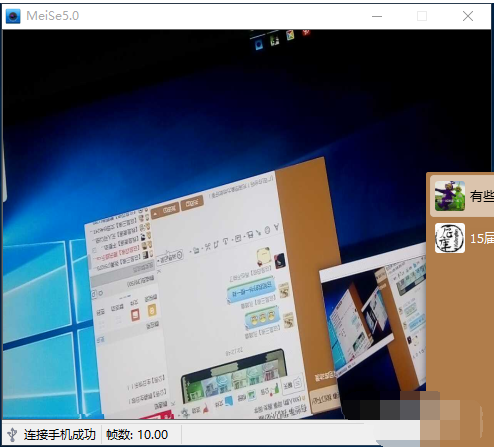
电脑图-5
在手机上的软件可以调节分辨率,调节正确后才会显示。
关于用手机做电脑视频摄像头,小编就跟大家讲到这里。
![笔记本安装win7系统步骤[多图]](https://img.jiaochengzhijia.com/uploadfile/2023/0330/20230330024507811.png@crop@160x90.png)
![如何给电脑重装系统win7[多图]](https://img.jiaochengzhijia.com/uploadfile/2023/0329/20230329223506146.png@crop@160x90.png)

![u盘安装win7系统教程图解[多图]](https://img.jiaochengzhijia.com/uploadfile/2023/0322/20230322061558376.png@crop@160x90.png)
![win7在线重装系统教程[多图]](https://img.jiaochengzhijia.com/uploadfile/2023/0322/20230322010628891.png@crop@160x90.png)


![i39100可以安装win7系统吗[多图]](https://img.jiaochengzhijia.com/uploadfile/2022/0325/20220325073832354.png@crop@240x180.png)
![windows 7 系统一键重装的步骤教程[多图]](https://img.jiaochengzhijia.com/uploadfile/2022/0911/20220911142629483.png@crop@240x180.png)